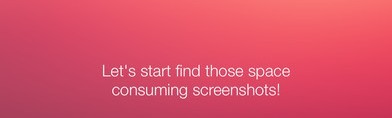
「Screeny™」溜め込んでいたスクリーンショットを一括削除
-
この記事をシェア
-
- 「Screeny™」写真内のスクリーンショットだけを自動で選別、削除
- 「Screeny™」のおすすめポイント
- 「Screeny™」を実際に使ってみた!
- 「Screeny™」はこんな人におすすめ!
- 「Screeny™」のまとめ
目次
みなさんはスクリーンショットを普段よく使いますか?お友達に何かお知らせするときに、実際の画像をスクリーンショットを送ってみたり、後でゆっくり確認したいコンテンツなど、自分用のメモ代わりにも活用できます。しかし、意外とカメラ容量を使い込み、いざ旅先で容量不足、写真を消す合間に、被写体を取り逃がしてしまうなんてことも起きかねませんよね。困ったときに一発で不要なスクリーンショットを消してくれるアプリ「Screeny™」をご紹介します。
「Screeny™」写真内のスクリーンショットだけを自動で選別、削除

引用元:https://itunes.apple.com/jp/app/screeny/id945987744
一枚一枚溜まった画像を確認して、削除していく作業は疲れますよね。パソコンにUSBで接続して、写真整理する方法もありますが、ここでは、面白いトーク画面、興味深いニュース記事やゲームのスコア画面など、ついついスクリーンショットに残す癖がある方に必見です。まめに管理していても、すぐにカメラロールがスクリーンショットに埋め尽くされてしまうあなたも、「Screeny™」で整理整頓、容量を増やす方法をご紹介します。
「Screeny™」のおすすめポイント

引用元:https://itunes.apple.com/jp/app/screeny/id945987744
普段から、スマホのカメラロール内に溜まった写真の整理をこまめにしていますか?今すぐ容量が欲しい場合や、カメラロールのスクリーンショットだけを消したい方は、自動整理アプリ「Screeny™」をおすすめします。アプリを起動して、リストアップされた画像から選択、削除するだけのシンプルな「Screeny™」。おすすめのポイントは、不要なスクリーンショットを削除後に、容量が表示される点です。整理した結果を数字で教えてくれるので、普段からきれい好きな人はもちろん、ズボラさんもやる気が湧いてくるのではないでしょうか?もしも、消すのに夢中になって、残しておきたかったスクリーンショットをうっかり消してしまった場合、諦めないでください。探し出して、復元も可能な便利なスクリーンショットの整理アプリ「Screeny™」です。
「Screeny™」を実際に使ってみた!

引用元:https://itunes.apple.com/jp/app/screeny/id945987744
「Screeny™」の使い方はとてもシンプルです。ダウンロードしたら、あとは起動するだけ。すると「start scanninig」(スキャン開始)してカメラロール内からスクリーンショットだけを自動にピックアップしてくれます。そして、消しても良ければ「Delete」(削除)するだけです。取り止めたければ「Don't Allow」(いいえ)を選択すればスキャンからやり直してくれます。「Screeny™」は英語のアプリですがシンプル操作ですので、英語が苦手な方も安心です。ただし、ひとつ注意点があり、「Screeny™」を使っていくうちに気がついたのですが、私の場合、スクリーンショットを横画面で取っているものが多く、それは選別されていませんでした。解決するには、スクリーンショットの際に、画面を縦に固定しておけば問題ありません。
「Screeny™」はこんな人におすすめ!
引用元:https://itunes.apple.com/jp/app/screeny/id945987744
スマホがあれば、写真撮影やスクリーンショットで情報を収集するのは簡単だけど、カメラロール内には写真や動画のほか、PCから取り込んだ画像などが散らばってしまって、常に容量不足になりがちです。「Screeny™」では、縦型のスクリーンショットの削除が簡単です。溜め込んでおいて一括で削除した際には、爽快感がありますよ。
「Screeny™」のまとめ
スクリーンショットをスマホに溜め込んでしまっているなら、すぐに「Screeny™」を使ってみてください。もしカメラロール内に数十枚ものスクリーンショットが溜まっていれば、1GB分以上は損しているかもしれませんよ!
